手把手教你怎么直接安装win11
- 分类:win11 发布时间: 2021年09月21日 08:31:00
除了官方给出的升级渠道升级win11系统,有没有其他方法直接安装win11呢,当然有,那么我们怎么直接安装win11系统呢,接下来小编就教大家如何一键重装win11系统。
怎么直接安装win11:
1.首先我们先要下载win11系统的镜像文件,我们可以关注小白一键重装系统公众号中回复”windows11"获取win11的镜像文件。
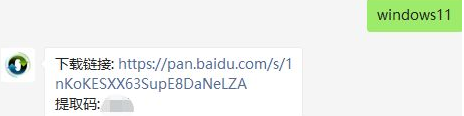
2.然后我们将其安装到D盘中。
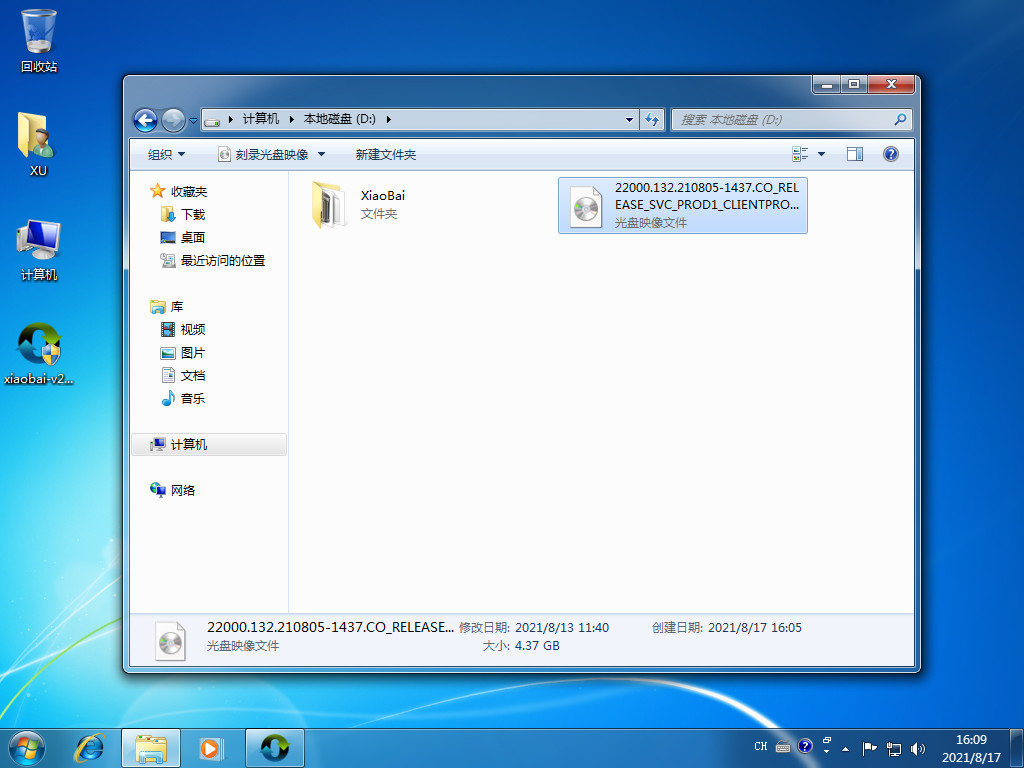
3.打开我们的小白一键重装系统软件,点击自定义还原,找到镜像文件。
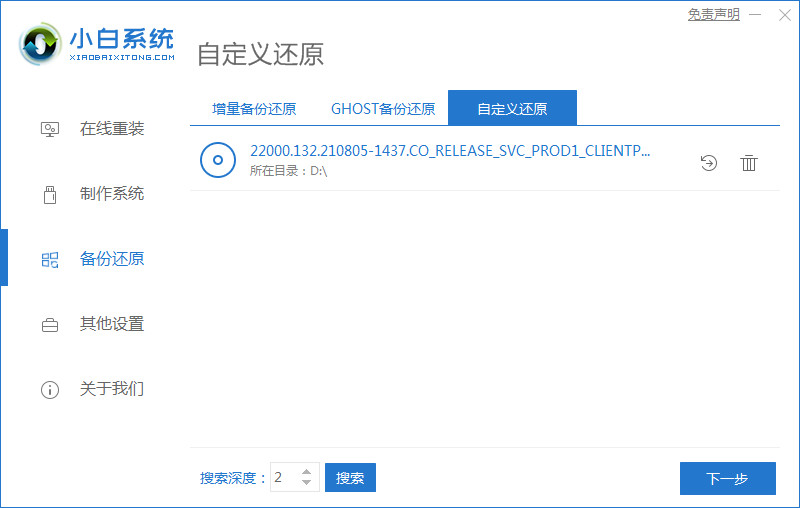
4.然后点击下一步,我们找到win11系统,点击“开始安装”即可。
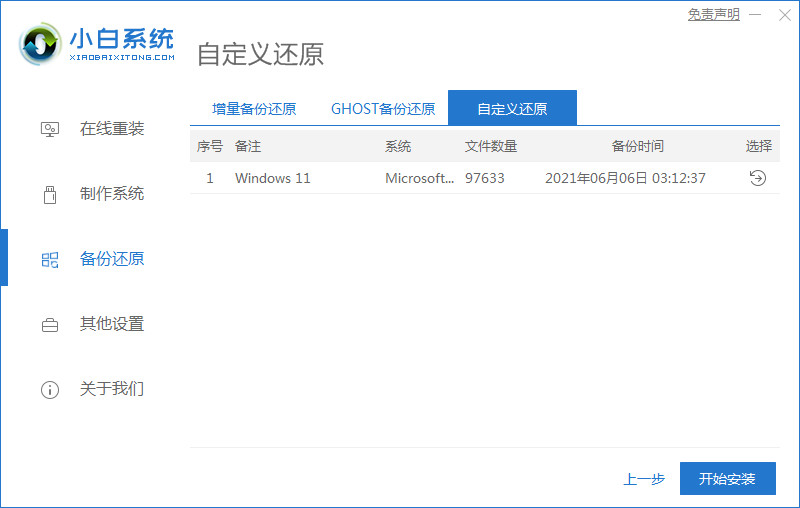
5.进入到下载pe系统页面。
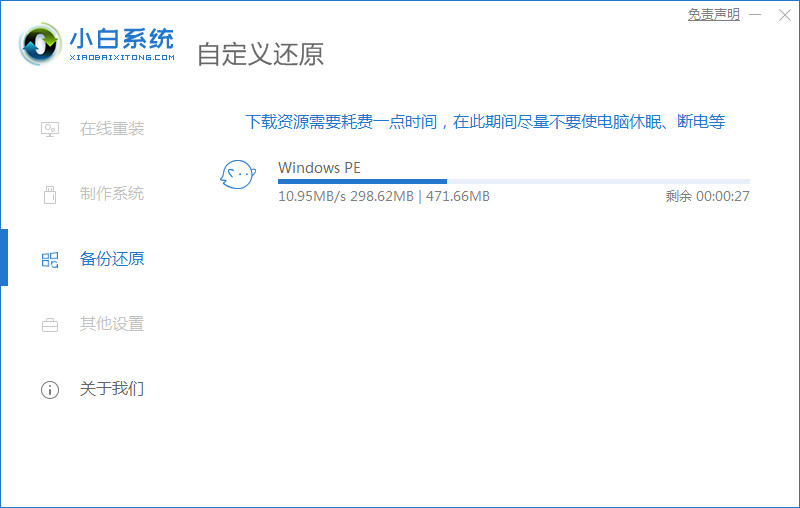
6.下载完成后我们需要重启电脑操作,点击“立即重启”按钮。
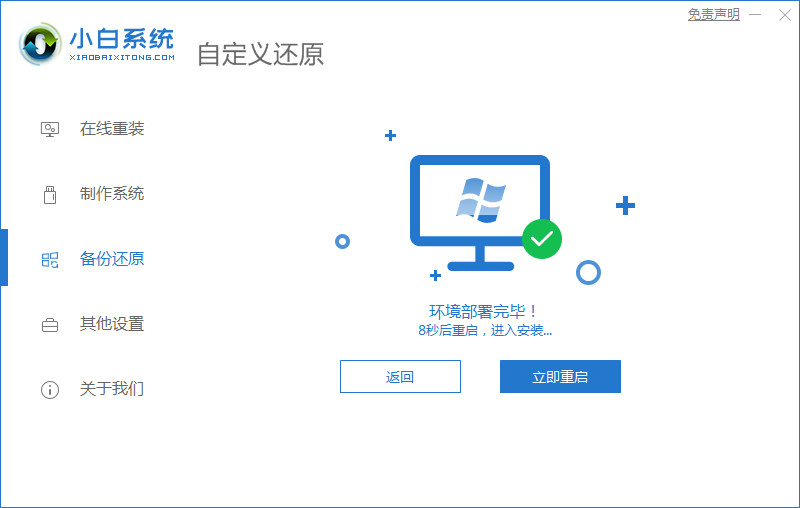
7.当我们重启进入到启动项页面时,选择第二个选项进入到pe系统。
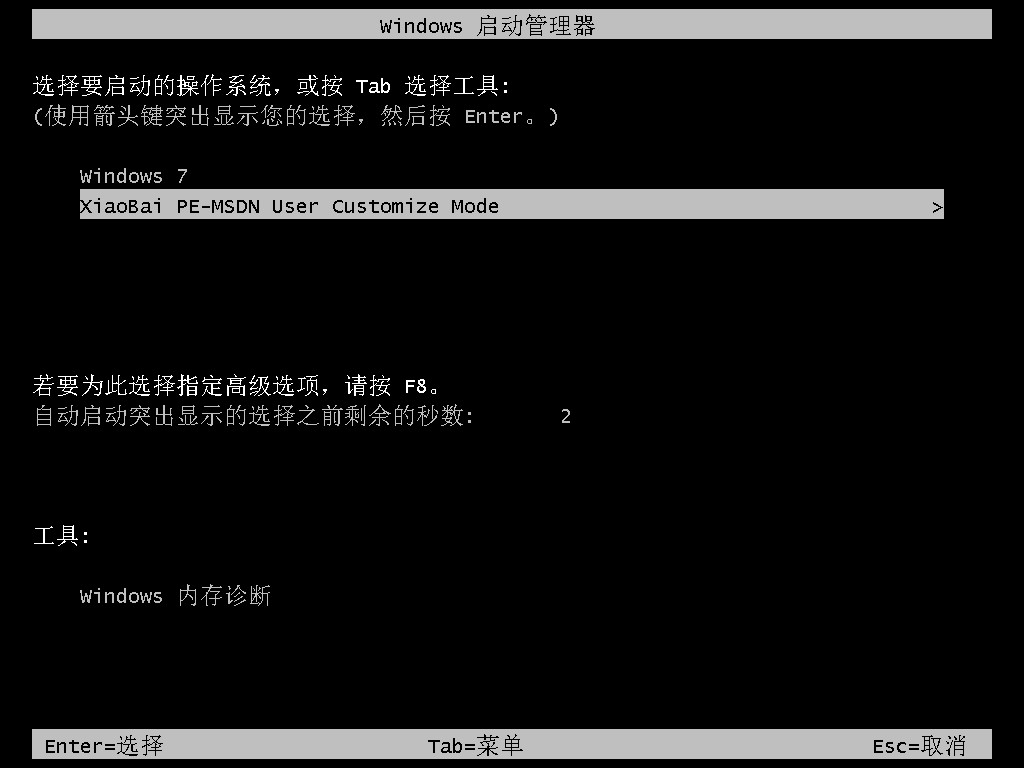
8.进入桌面,双击打开小白装机工具开始自动安装系统。
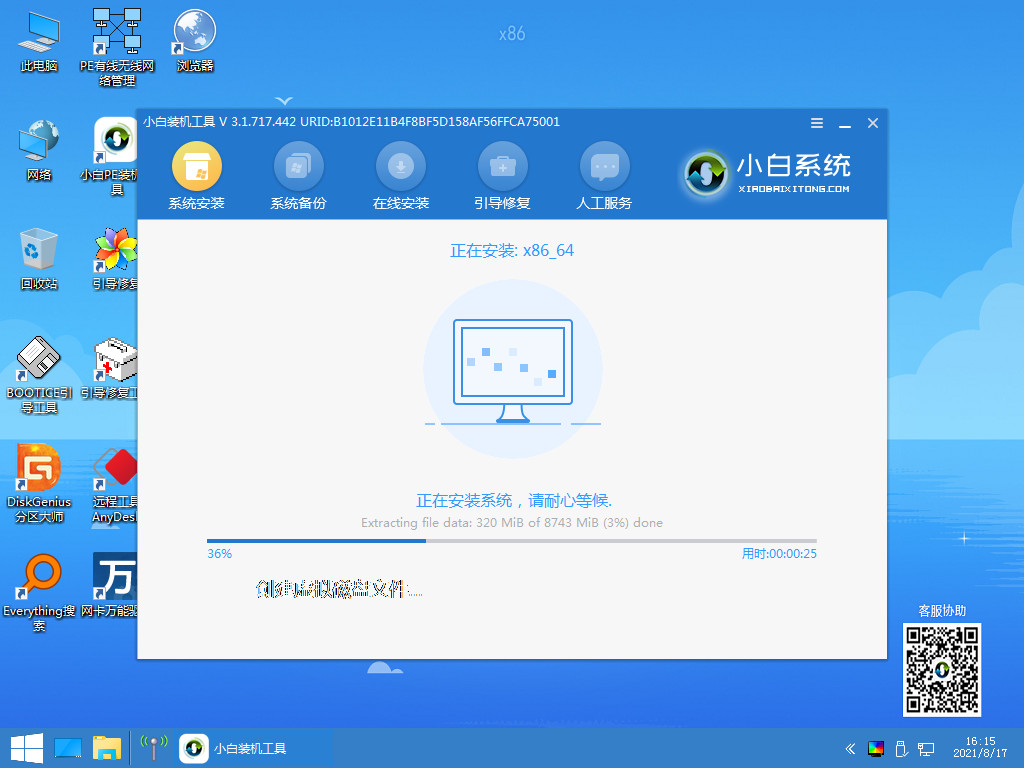
9.安装完成后,我们再次点击“立即重启”,此时会多次重启电脑操作。

10.最后当我们重启进入到系统页面时,安装就完成啦。
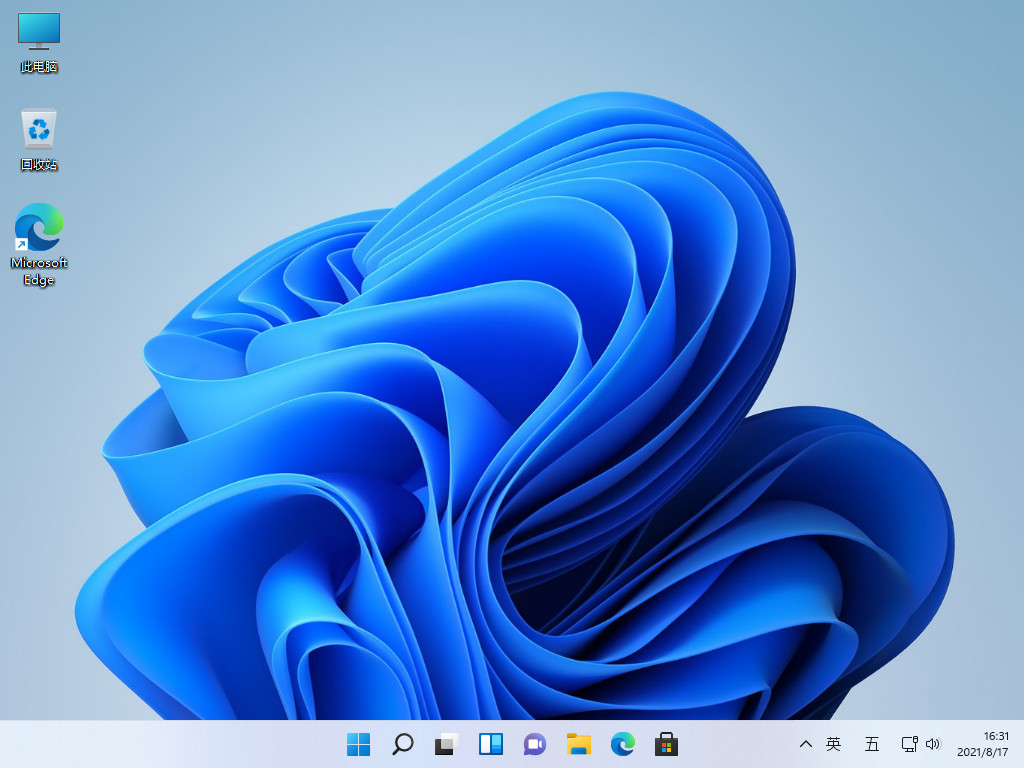
以上就是怎么直接安装win11的方法内容,希望可以帮助到大家。
猜您喜欢
- windows11官方原版下载安装教程..2022/03/08
- win11怎么关闭自动更新系统更新..2021/08/29
- win11激活码最新2022版分享2022/02/20
- win11兼容怎么推送具体教程2022/01/05
- windows11怎么把我的电脑放桌面上..2022/08/31
- windows11好用吗的介绍2022/02/16
相关推荐
- win10升级win11需要付费么 2022-05-18
- win11黑屏只有鼠标怎么解决 2022-01-25
- win11预览版和正式版区别有哪些.. 2022-01-01
- 笔记本如何重装系统win11 2022-04-25
- windows11怎么免费升级?三种免费升级.. 2022-01-24
- 电脑win11分区教程 2022-01-28




 粤公网安备 44130202001059号
粤公网安备 44130202001059号